Hintergrund
Im Rahmen der Umstellung des Nameserver-Systems auf unser Premium-DNS-Produkt sind Änderungen an den Transferbeschränkungen nötig.
Dieser Artikel beschreibt das Vorgehen für Server mit Windows für die Punkte 2. und 3. aus folgendem Artikel:
www.hosteurope.de/faq/domains/allgemeines-domains/premium_dns
Die häufig genutzte Software BIND wird für Windows in aktuellen Versionen vom Hersteller nicht mehr angeboten.
Gerade für Server mit Plesk ist daher die Umstellung auf den Microsoft DNS Server nötig.
Unsere Anleitung behandelt daher nur die Fälle unter Nutzung des Microsoft DNS Server.
Die Umstellung erfordert insbesondere die Freigabe von aktuell acht IPs aus zwei /24 IP-Netzen.
Zusätzlich werden zwei IPs von Servern mit eingetragen, die eine Benachrichtigung über Änderung der Zone erhalten müssen.
Microsofts DNS Manager lässt jedoch die Angabe von Subnetzen nicht zu, die IP-Adressen daraus müssten alle separat hinzugefügt werden.
Plesk bietet dazu auch keine Funktion an und plant auch aktuell nicht, diese einzufügen.
Daher haben wir für verschiedene Konfigurationen die folgenden Skripte vorbereitet.
Allgemeines Vorgehen
- Die Nutzung erfolgt in jedem Fall auf eigene Verantwortung, wir übernehmen keine Gewähr.
- Legen Sie vor den Arbeiten in jedem Fall ein Backup Ihres Servers an!
Für alle Skripte gilt das Vorgehen:
- Powershell als Administrator öffnen (NICHT Eingabeaufforderung/CMD)
(z.B. per: Strg+r, "powershell" eintippen, mit Strg+Shift+Enter bestätigen, Dialog mit "Ja" bestätigen)
- zum Pfad navigieren, in dem das Skript liegt
(z.B.: cd C:\Users\IHR_BENUTZERNAME\Downloads)
- ausführen per ./SKRIPTNAME.ps1
- ggf. den Anweisungen des Sripts nach Aufruf folgen.
Für Server mit Plesk und Microsoft DNS Server
2. Zonentransfer/AXFR freigeben
Einmalig vorbereitend nötig:
2.1 Hinzufügen der IPs zu dem globalen Transferbeschränkungen-Template
Im Plesk müssten die IP-Adressen manuell und einzeln hinzugefügt werden.
Um dies zu erleichtern kann das folgende Skript genutzt werden, welches die unten genannten Einträge vornimmt:
PLESK_TEMPLATE_transfer_restrictions_add_range_v1.1.ps1
Hinweise:
- Das Skript fügt auch die Einträge aus 3. hinzu
- Bereits bestehende Einstellungen für Domains werden nicht aktualisiert.
- Das Template wird nur dann übernommen, wenn neue Domains angelegt werden.
- Anwendung des Templates auf bestehende Zonen ist nicht möglich.
Dies wird durch Punkt 2.2 umgesetzt!
Möchten Sie die Einstellungen manuell umsetzten, finden diese sich unter:
Tools & Einstellungen -> DNS-Einstellungen -> Transferbeschränkungen-Template
208.109.132.1
208.109.132.2
208.109.132.3
208.109.132.4
50.63.22.1
50.63.22.2
50.63.22.3
50.63.22.4
2.2 Hinzufügen der IPs für einzelne Domains
Das Template wirkt sich nicht auf bestehende Zonen aus.
Daher müssen unter 2.1 genannte IP-Adressen auch für jede Domain separat hinzugefügt werden.
Im Plesk ist dies an folgender Stelle durchzuführen:
Domains -> * Klick auf Domainname* -> Reiter "Hosting und DNS" -> DNS -> Reiter "Zonentransfers"
Um den manuellen Aufwand zu verringern, haben wir das folgende Skript für Sie erstellt:
PLESK_DOMAIN_zone_restrictions_add_range_v1.2.ps1
Hinweise:
- Laufzeit des Skrips variiert je nach Anzahl der Domains und der Ausbaustufe Ihres Produkts
- die Ausführung nimmt in der Regel mindestens mehrere Minuten in Anspruch
3. DNS-Notify einrichten
Einmalig vorbereitend nötig:
Damit unsere Server über Änderungen an Ihren DNS-Daten informiert werden und diese schnell aktualisieren können,
müssen diese eine Benachrichtigung über Änderungen erhalten.
Die vorbereiteten Skripte enthalten diese IP-Adressen bereits, der Punkt entfällt unter Nutzung der Skripte folglich.
Für das manuell Vorgehen fügen Sie die folgenden IP-Adressen wie unter den vorigen Punkten 2.1 und 2.2 beschrieben hinzu:
97.74.112.1
97.74.112.2
Für das weitere Vorgehen folgenden Sie den Punkten 4-6 im Hauptartikel.
Für Server mit Microsoft DNS Server
2. Zonentransfer/AXFR freigeben
Einmalig vorbereitend nötig:
Die Freigaben für den Zonentransfer müssen für jede Domain einzeln hinzugefügt werden.
Um dies zu erleichtern kann das folgende Skript genutzt werden, welches die unten genannten Einträge vornimmt:
MSDNS_DOMAIN_zone_restrictions_add_range_v1.1.ps1
Hinweise:
- Das Skript muss für die betroffene Domain angepasst werden.
- Öffnen Sie das Skript mit einem Texteditor
- Suchen Sie die Zeile: $zoneName = "DOMAIN.TLD"
- Ersetzen Sie DOMAIN.TLD durch Ihre Domain, die Anführungszeichen müssen erhalten bleiben
Möchten Sie die Einstellungen manuell vornehmen, können Sie dies bei MS DNS Server an der folgenden Stelle vornehmen:
Rechtsklick auf die Domain:
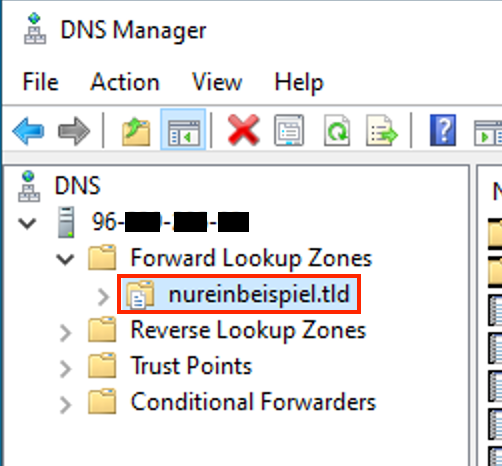
Dann auf "Properties/Eigenschaften":

Folgend auf den Reiter Zone Transfers/Zonenübertragungen und den Button "Edit/Bearbeiten...":

Dort dann die Folgenden IP-Adressen hinzufügen:
208.109.132.1
208.109.132.2
208.109.132.3
208.109.132.4
50.63.22.1
50.63.22.2
50.63.22.3
50.63.22.4
3. DNS-Notify einrichten
Einmalig vorbereitend nötig:
Damit unsere Server über Änderungen an Ihren DNS-Daten informiert werden und diese schnell aktualisieren können,
müssen diese eine Benachrichtigung über Änderungen erhalten.
Das Skript enthält diese IP-Adressen bereits, der Punkt entfällt unter Nutzung des Skripts folglich.
Das manuell Vorgehen deckt sich mit den Schritten aus Punkt 2.,
wählen Sie lediglich den Button "Notify/Benachrichtigen...".
Fügen Sie dort die folgenden IP-Adressen hinzu:
97.74.112.1
97.74.112.2
Für das weitere Vorgehen folgenden Sie den Punkten 4-6 im Hauptartikel.
Adjustments for Windows Server to convert AUTO DNS (ns2.hans) to Premium DNS
Background
As part of the conversion of the name server system to our Premium DNS product, changes to the transfer restrictions are necessary.
This article describes the procedure for servers with Windows for points 2. and 3. from the following article:
https://www.hosteurope.de/faq/server/windows-server/premium_dns_windows/#english
The frequently used BIND software is no longer offered by the manufacturer for Windows in current versions.
It is therefore necessary to switch to the Microsoft DNS server, especially for servers with Plesk.
Our instructions therefore only deal with cases using the Microsoft DNS server.
In particular, the changeover requires the release of currently eight IPs from two /24 IP networks.
In addition, two IPs from servers that must receive notification of a change to the zone are also entered.
However, Microsoft's DNS Manager does not allow the specification of subnets; the IP addresses from these would all have to be added separately.
Plesk does not offer a function for this and is not currently planning to add one.
We have therefore prepared the following scripts for various configurations.
General procedure
- Use is always at your own risk, we accept no liability.
- Always create a backup of your server before starting work!
The following procedure applies to all scripts:
- Open Powershell as administrator (NOT command prompt/CMD) (e.g. via: Ctrl+r, type "powershell", confirm with Ctrl+Shift+Enter, confirm dialog with "Yes")
- Navigate to the path where the script is located (e.g.: cd C:\Users\YOUR_USERNAME\Downloads)
- Execute via ./SKRIPTNAME.ps1
- if necessary, follow the instructions of the script after invoking.
For servers with Plesk and Microsoft DNS Server
2. Release zone transfer/AXFR
One-time preparation:
2.1 Adding the IPs to the global transfer restrictions template
The IP addresses must be added manually and individually in Plesk.
To make this easier, the following script can be used, which makes the entries listed below:
PLESK_TEMPLATE_transfer_restrictions_add_range_v1.1.ps1
Notes:
- The script also adds the entries from 3.
- Existing settings for domains are not updated.
- The template is only applied when new domains are created.
- It is not possible to apply the template to existing zones.
This is implemented by point 2.2!
If you would like to implement the settings manually, they can be found under:
Tools & Settings -> DNS Settings -> Transfer Restrictions Template
208.109.132.1
208.109.132.2
208.109.132.3
208.109.132.4
50.63.22.1
50.63.22.2
50.63.22.3
50.63.22.4
2.2 Adding IPs for individual domains
The template does not affect existing zones.
Therefore, the IP addresses mentioned under 2.1 must also be added separately for each domain.
This must be done in Plesk at the following point:
Domains -> * Click on domain name* -> “Hosting and DNS” tab -> DNS -> “Zone transfers” tab
To reduce the manual effort, we have created the following script for you:
PLESK_DOMAIN_zone_restrictions_add_range_v1.1.ps1
Notes:
- The runtime of the script varies depending on the number of domains and the expansion level of your product
- execution usually takes at least several minutes
3. Set up DNS Notify
One-time preparation:
So that our servers are informed about changes to your DNS data and can update it quickly,
they must receive notification of changes.
The prepared scripts already contain these IP addresses, so this point is not necessary when using the scripts.
For the manual procedure, add the following IP addresses as described in the previous points 2.1 and 2.2:
97.74.112.1
97.74.112.2
For the further procedure, follow points 4-6 in the main article.
For servers with Microsoft DNS Server
2. Release zone transfer/AXFR
One-time preparation:
The permissions for the zone transfer must be added individually for each domain.
To make this easier, the following script can be used, which makes the entries listed below:
MSDNS_DOMAIN_zone_restrictions_add_range_v1.1.ps1
Notes:
- The script must be adapted for the domain concerned.
- Open the script with a text editor
- Search for the line: $zoneName = “DOMAIN.TLD”
- Replace DOMAIN.TLD with your domain, the quotation marks must be retained
If you would like to make the settings manually, you can do this in MS DNS Server at the following location:
Right-click on the domain:
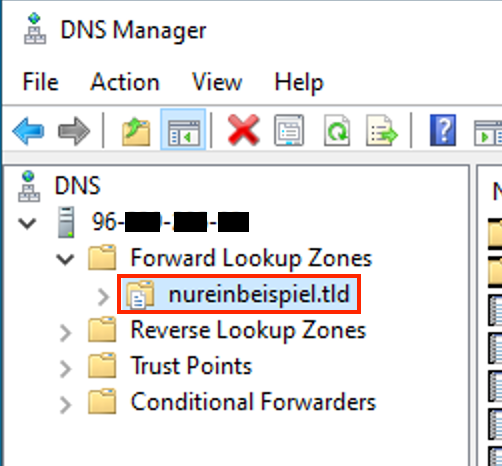
Then click on “Properties”:

Then click on the Zone Transfers tab and the “Edit...” button:

Then add the following IP addresses there:
208.109.132.1
208.109.132.2
208.109.132.3
208.109.132.4
50.63.22.1
50.63.22.2
50.63.22.3
50.63.22.4
3. Set up DNS Notify
One-time preparation:
So that our servers are informed about changes to your DNS data and can update it quickly,
they must receive notification of changes.
The script already contains these IP addresses, so this point is omitted when using the script.
The manual procedure is the same as the steps in point 2,
Simply select the “Notify...” button.
Add the following IP addresses there:
97.74.112.1
97.74.112.2
For the further procedure, follow points 4-6 in the main article.